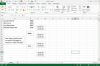افتح ورقة عمل جديدة في Excel. انقر فوق الخلية الأولى في العمود الأول واكتب الرقم "1" (بدون علامتي الاقتباس) في الخلية.
انقر فوق الخلية أدناه أو اضغط على "Enter" على لوحة المفاتيح للانتقال إليها تلقائيًا. اكتب "2" (بدون علامتي الاقتباس) في هذه الخلية. كرر العملية حتى تحصل على الأرقام من 1 إلى 5 في الخلايا من A1 إلى A5 في العمود.
انقر فوق خلية فارغة حيث تريد ظهور الحساب الوسيط. يمكن أن تكون هذه الخلية أسفل قائمة الأرقام مباشرة أو في أي مكان آخر على الورقة.
اكتب "= MEDIAN (A1: A5)" (بدون علامتي الاقتباس) في الخلية. هذا يخبر Excel بحساب الوسيط عبر نطاق أرقام الخلايا. اضغط على مفتاح "Enter" وسترى الرقم الوسيط يظهر في الخلية المحددة في الخطوة الثالثة.
إذا كنت تريد تغيير نطاق الخلايا في حساب متوسط ، فيمكنك تحرير الصيغة بالنقر المزدوج فوق الخلية. بدلاً من ذلك ، انقر فوق الخلية مرة واحدة ، وانتقل إلى شريط الصيغة أعلى الورقة وقم بتحريرها هناك.
على الرغم من أنه قد يكون من الأسهل عليك إدخال البيانات بترتيب تصاعدي ، إلا أنه لا يتعين عليك القيام بذلك. يمكن لبرنامج Excel فرز البيانات نيابةً عنك عند استخدام الحساب الوسيط.
يتم التعبير عن الصيغة الوسيطة عادةً بأحرف كبيرة ؛ لا يزال يعمل إذا كنت تستخدم الأحرف الصغيرة.
الوسيط هو الرقم الأوسط في نطاق من الأرقام - فهو يحسب النقطة الوسطى في النطاق. هذا ليس هو نفسه المتوسط ، الذي يحسب متوسط جميع الأرقام ، أو الوضع ، الذي يعرض الرقم الذي يظهر في أغلب الأحيان. يمكنك استخدام نفس بنية الصيغة لحساب المتوسط والوضع في Excel عن طريق استبدال كلمة "متوسط" بكلمة "متوسط" أو "وضع" في الصيغة.
إذا كان لديك مجموعة أرقام زوجية في النطاق الخاص بك ، فلن يكون لديك رقم وسط واحد. في هذا المثال ، يحسب Excel الرقم الأوسط عن طريق حساب متوسط الرقمين في منتصف المجموعة.